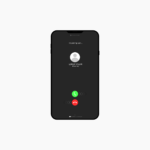macOS 10.15でiPhoneとiPadをバックアップする方法
iTunesアプリはなくなったかもしれませんが、それでもiOSデバイスをMacにバックアップすることはできます。
まだ同期とバックアップのためにデバイスをMacに接続しているiPhoneおよびiPadユーザー(およびこれを行うユーザーが多い)には、次期バージョンのMacオペレーティングシステムに変更が加えられています。
macOS 10.15 Catalinaでは、iTunesアプリはなくなりました。
今、あなたはFinderを使っています。これはあなたがハードドライブやサーバーを見るのと同じようなものです。これが、Finderでデバイスを使用する方法とバックアップする方法です。
あなたのiOSデバイスをFinderにLightningケーブルを使用してiPhoneまたはiPadをMacに接続すると、それがFinderウィンドウに表示されます。 macOS Catalina Public Betaでは、あなたのデバイスは“ Locations”セクションの左の列にあります。 (MacとiOSデバイスを初めて接続する場合は、2つをMacでペアリングするよう求められます。iOSデバイスでMacを信頼する必要があります。)
お使いのMacが初めての場合は、デバイスをペアリングするかどうかを尋ねられます。
左側の列でiOSデバイスをクリックすると、ウィンドウにいくつかの情報が表示されます。これらの情報は、iTunesアプリケーションで見たものとよく似ています。
iOSデバイスをmacOS Catalinaでバックアップする方法
1.iPhoneまたはiPadをMacに接続します。
2. Finderでウィンドウを開きます(コマンド+ N)。
3. [Finder]ウィンドウの左側の列にある[場所]セクションで、使用しているデバイスを探してクリックします。
4.デバイスに関する情報がウィンドウの右側に表示されます。まだアクティブになっていない場合は、ウィンドウ上部の[全般]ボタンをクリックします。
5. [バックアップ]というセクションを探します。考慮すべき選択肢がいくつかあります。
「最も重要なデータ」をiCloudにバックアップするか、デバイスのデータをすべてMacにバックアップするかを選択できます。
Macでバックアップを暗号化する場合は、[ローカルバックアップを暗号化する]チェックボックスをオンにします。パスワードを作成する必要があります。
6.デバイスをバックアップする準備ができたら、[今すぐバックアップ]ボタンをクリックします。ウィンドウ下部の[同期]ボタンをクリックすることもできます。
macOS CatalinaでiOSデバイスを復元する方法
Macのバックアップを使用してiPhoneまたはiPadを復元する必要がある場合は、次のようにします。
1.iPhoneまたはiPadをMacに接続します。
2. Finderでウィンドウを開きます(コマンド+ N)。
3. [Finder]ウィンドウの左側の列にある[場所]セクションで、使用しているデバイスを探してクリックします。
4.デバイスに関する情報がウィンドウの右側に表示されます。まだアクティブになっていない場合は、ウィンドウ上部の[全般]ボタンをクリックします。
5. [バックアップ]というセクションを探します。 Restore Backupボタンをクリックしてください。
6.復元に使用するバックアップを選択するウィンドウが表示されます。 「バックアップ」というラベルのポップアップメニューをクリックすると、使用するバックアップを選択できます。
7. [パスワード]セクションにパスワードを入力します。
8. [復元]をクリックしてプロセスを開始します。完了するまで数分かかります。
macOS CatalinaでiOSデバイスのバックアップを管理する方法
iOSデバイスをMacにバックアップしても、常に前回のバックアップが置き換えられるわけではありません。これは、異なる時点から復元したい場合に便利です。しかし、各バックアップは記憶域を占有します。不要なバックアップを削除する方法は次のとおりです。
1.iPhoneまたはiPadをMacに接続します。
2. Finderでウィンドウを開きます(コマンド+ N)。
3. [Finder]ウィンドウの左側の列にある[場所]セクションで、使用しているデバイスを探してクリックします。
4.デバイスに関する情報がウィンドウの右側に表示されます。まだアクティブになっていない場合は、ウィンドウ上部の[全般]ボタンをクリックします。
5. [バックアップ]というセクションを探します。バックアップの管理ボタンをクリックします。
6.というリスト「デバイスのバックアップ」が表示されます。 バックアップされたデバイスの名前と日付に基づいてラベルが付けられています。 これらのいずれかを選択し、削除する場合は[バックアップの削除]をクリックします。
Source:macworld